
Talvez você tenha recentemente um Echo ou um dispositivo semelhante ativado por voz da Amazon. Ou talvez você seja um proprietário de longa data que usa o dispositivo regularmente.
Desbloqueie a "Mega Lista de 100+ Comandos Alexa da Amazon Útil" agora!
Isso irá inscrever você no nosso boletim informativo
Digite seu e-mail Desbloquear Leia nossa política de privacidadeEm ambos os casos, você pode se perguntar como usar o assistente pessoal Alexa para melhorar a produtividade. Pedir a Alexa para contar uma piada é divertido, mas isso não ajuda você a progredir.
Felizmente, existem várias maneiras de usar o Echo e o Alexa para fazer mais em um dia.
Download: Alexa para iOS | Android (grátis)
1. Definir atualizações automáticas com rotinas Alexa
O recurso Rotinas do Alexa é relativamente novo. Ele permite que você acione determinadas ações com base em coisas que você faz, semelhante ao conceito empregado pelo IFTTT O Guia IFTTT final: Use a ferramenta mais poderosa da Web como um profissional O guia IFTTT final: Use a ferramenta mais poderosa da Web como um profissional Então, também conhecido como IFTTT, é um serviço gratuito baseado na Web para que seus aplicativos e dispositivos funcionem juntos. Não sabe como construir seu applet? Siga junto com este guia. Consulte Mais informação . Dois deles envolvem obter informações sobre tráfego e clima.
Para começar, acesse o aplicativo Alexa no seu smartphone e toque no ícone de menu no canto superior esquerdo. De lá, selecione Rotinas . Em seguida, selecione Criar rotina . (Você tem que estar conectado à internet para fazer isso.)
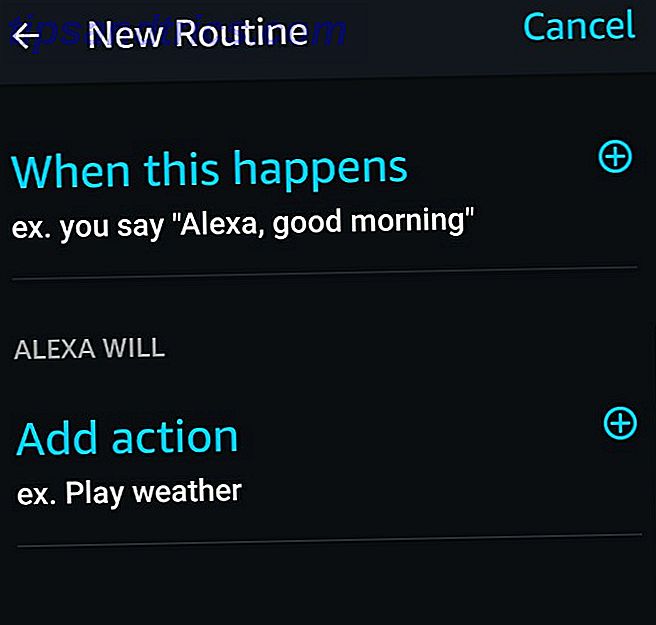
Em seguida, você define um acionador que faz o tráfego e as informações do tempo começarem. Selecione Quando isso acontecer na tela que você vê depois de tocar em Criar rotina.
A partir daí, você pode fazer a ação ocorrer quando você diz algo ou em um momento específico. Há também configurações relacionadas à frequência com que a rotina acontece.
Depois de configurar esses detalhes, você escolhe a ação desejada. Toque na opção Adicionar ação . Você pode fazer com que o Alexa ative um dispositivo doméstico inteligente, além de fornecer detalhes sobre o trânsito e o clima. Há uma ação de instrução de notícias também.

Quando terminar, toque no botão Criar na parte inferior da tela.
Considere o truque de dizer "Bom dia, Alexa" para ativar uma rotina para atualizações de tráfego e meteorológicas. Isso economiza tempo, impedindo que você procure as informações necessárias para iniciar o seu dia corretamente.
2. Adicionar itens a um supermercado ou lista de afazeres
As listas são úteis, mas escrevê-las leva tempo. Com a ajuda de Alexa, você pode colocar novos itens em uma lista falando.
Basta dizer "Adicionar [item] à minha lista de compras". Você também pode dizer "Adicionar [tarefa] a [nome da lista]".

3. Definir alarmes ou temporizadores
Dormir tarde demais compromete a produtividade. No entanto, é fácil definir um alarme com o Alexa.
Diga "Definir um alarme para [hora do dia]" para agendar um alarme de uso único. Como alternativa, use este comando para alarmes recorrentes: “Defina um alarme repetido para [dia da semana] em [hora do dia].” Para gerenciar um alarme tocando, você pode dizer “Adiar” ou “Parar”. O primeiro comando silencia o alarme por nove minutos.
Timers são ótimos The Best Pomodoro Timer Apps para Rocket Your Productivity Os melhores Pomodoro Timer Apps para Rocket Your Productivity Se você costuma atingir um muro de produtividade depois de algumas horas de trabalho, um temporizador Pomodoro poderia ajudá-lo a manter seu foco. Esta seleção de temporizadores tem uma opção para cada plataforma. Leia mais fontes de motivação. Eles confirmam quanto tempo as tarefas demoram ou a duração restante no relógio. Alexa também reconhece os nomes dos timers criados. Para usar o Alexa como um temporizador, diga "Definir um temporizador [nome do timer] para [duração]". Por exemplo, "Definir um timer de limpeza da casa por uma hora".
Depois disso, o Alexa pode lhe dizer o tempo restante, uma vez que você perguntar. Diga: "Quanto tempo resta no meu timer?"
4. Converter medidas como você cozinha
Mesmo os cozinheiros mais produtivos às vezes são atrasados por conversões de medição que consomem muito tempo. Com o Alexa, você não precisa depender do Google ou de sua memória para esse componente de culinária.
Simplesmente diga algo como: “Alexa, quantas colheres de sopa estão em um copo?”. Obtenha a resposta momentos depois e perceba como a Alexa é conveniente na cozinha.
5. Faça pedidos e evite ficar sem o Essentials
Como muitas pessoas, você pode solicitar necessidades na Amazon e aproveitar o Prime para o envio rápido.
No entanto, ficar sem algo inesperado pode inviabilizar todos os planos de produtividade máxima. Pode ser necessário dirigir até lojas, esperar filas ou perceber que o item que você precisa não está disponível.
No entanto, o Alexa lembra itens comprados na Amazon e você pode usar o seu Echo para encomendá-los. Obtenha os itens elegíveis do Prime Now 7 Novos benefícios do Amazon Prime que você não conhecia 7 Novos benefícios do Amazon Prime sobre os quais você não sabia Você não precisa do Prime para se beneficiar da Amazon. Mas o Amazon Prime vem com alguns benefícios menos conhecidos que talvez você ainda não tenha tentado. Leia mais em duas horas ou menos também.
Primeiro, habilite a compra de voz por meio do aplicativo Alexa. Toque no botão de menu e vá para Configurações . Escolha Compras por voz . Em seguida, manipule a chave de alternância associada à seção Comprar por voz .

Quer bloquear privilégios de compra? Procure as configurações relacionadas à exigência de um código de confirmação. Digite uma senha de quatro dígitos na caixa fornecida. Você falará para autorizar cada pedido. Você pode fazer isso de letras, números ou uma combinação. Clique em Salvar alterações depois de inseri-lo.
Ao olhar para essas configurações, observe a área para as configurações de pagamento. É uma boa ideia analisar os detalhes e certificar-se de que estão corretos.
Solicite produtos dizendo “Alexa, solicite [nome completo do produto ou categoria do produto]”. Para as categorias de produto, Alexa examina os resultados da pesquisa. Um comando "Não" ou "Sim" confirma qual item comprar.
6. Deixe Alexa adicionar uma reunião ao seu calendário
Você conectou seu calendário com o Alexa? Caso contrário, escolha Configurações no menu do aplicativo Alexa e, em seguida, em Calendário . Escolha o serviço que você usa na lista de provedores mostrada.
O Alexa suporta calendários do Google, Apple e Microsoft. Toque na opção Link e insira as informações da sua conta.

Então, você está pronto para usar o Alexa para colocar reuniões no seu calendário.
Diga “Programe um [nome do evento] com [nome da pessoa] a [horário] hoje / amanhã, etc.” Por exemplo: “Agende um encontro com Sarah hoje às 15h.”
Como alternativa, use o comando "Criar uma reunião chamada [nome] com [pessoa]".
Alexa pode até enviar convites para reuniões aos participantes. Depois de agendar uma reunião, Alexa pergunta se você quer fazer isso. Se sim, diga apenas "Sim". Você também pode dizer: "Convidar [pessoa] para [nome da reunião] às [hora]".
7. Traduzir do inglês para outros idiomas
Ocasiões podem surgir quando você precisa dizer corretamente saudações breves ou outras frases para pessoas que não falam inglês. Isso é especialmente provável se você tiver clientes ou colegas que trabalham em outros países.
Felizmente, há traduzido. É uma habilidade do Alexa para download que traduz o inglês para 36 idiomas.

Não usei habilidades antes de 18 Awesome Novas Amazon Alexa Skills Você precisa tentar 18 Awesome Novas Amazon Alexa Skills Você precisa tentar A lista de habilidades do Amazon Echo está crescendo o tempo todo. Vamos dar uma olhada nas habilidades mais úteis e mais idiotas dos últimos meses. Consulte Mais informação ? Prepare-se tocando no ícone do menu no aplicativo Alexa e, em seguida, escolha Habilidades . Digite o nome da habilidade na caixa de pesquisa. Depois de encontrá-lo, selecione Ativar habilidade .
8. Peça Alexa para ler conteúdo compatível Aloud
Como muitas pessoas, talvez você aprenda melhor ao ouvir conteúdo falado e fazer anotações. Como limpar a desordem do Evernote para obter notas mais limpas Como limpar a desordem do Evernote para limpeza Observação de notas O Evernote é a gaveta das nossas vidas digitais. Como a gaveta de lixo em nossas casas, temos que limpá-lo e organizá-lo de vez em quando. Aqui está uma estratégia mestre. Leia mais simultaneamente.
No entanto, esse processo geralmente leva muito tempo, sem mencionar a dedicação. A boa notícia é que o Alexa pode ler livros do Kindle para você, o que poderia aumentar a eficiência geral. No entanto, nem todos possuem a tecnologia incorporada necessária.
Quer determinar se você possui conteúdo pronto para Alexa? Vá para a opção Música, Vídeo e Livros do menu do aplicativo Alexa. Role para baixo até Books . Em seguida, selecione Kindle . Uma lista suspensa mostra os dispositivos disponíveis. Escolha o seu eco a partir dele.
Após o processo de instalação, basta dizer "Play Kindle book, [title]".
Quando você precisar interromper o áudio para começar outra tarefa, diga “Pare”. Caso contrário, continue de onde parou com o comando “Resume”. Você também pode pausar ou pular o conteúdo.
9. Nunca perca outra nomeação ou obrigação
Lembre-se das etapas para usar o Alexa para criar reuniões e convidar pessoas para elas? Essas não são as únicas habilidades relacionadas ao calendário que o Alexa oferece.
Pergunte “Como está meu dia?” Para obter um resumo de suas obrigações. Então, é mais fácil decidir se você já tem um dia inteiro Como bloquear tempo no Google Agenda para um dia de trabalho produtivo Como bloquear tempo no Google Agenda para um dia de trabalho produtivo Você tem dificuldades com o gerenciamento do tempo? Mostramos a você como bloquear o tempo no seu Google Agenda para aumentar o foco, reduzir o estresse e aumentar a produtividade. Leia mais ou pode assumir outras responsabilidades.
A consulta "Qual é o meu próximo compromisso?" Também é útil. Mantém-te informado e evita esquecer um encontro importante.
Como você vai conseguir mais do Alexa esta semana?
Graças a esses recursos de aumento de produtividade, você pode confiar no Echo e no Alexa para realizar mais. Considere tomar notas sobre quanto tempo e energia você economiza devido à tecnologia. A leitura dos resultados pode deixar você ansioso para compartilhar essas dicas de uso do Echo com os amigos.
Como você vai melhorar sua produtividade com o seu Echo esta semana? Diga nos na seção de comentários abaixo!


![Aplicativo Gratuito da Bíblia Sagrada baixado para mais de 50 milhões de dispositivos móveis [Atualizações]](https://www.tipsandtrics.com/img/android/885/free-holy-bible-app-downloaded-over-50-million-mobile-devices.jpg)
